目次を閉じる
- iPhoneのストレージ容量不足を解消するには
- iPhoneで確認する方法・手順
- iPhoneのストレージ容量が少なくなると起きること
- iPhoneのストレージ容量不足を解消する
- (1)キャッシュを削除する
- (2)アプリのキャッシュを削除する
- (3)アプリをもう一度インストール(再インストール)する
- (4)使わないアプリはアンインストールする
- (5)写真・動画を整理整頓する
- (6)メッセージアプリの古いメッセージを削除
- (7)余計なディスク使用量増加を防ぐ
- (8)「最近削除した項目」を削除する
- (9)音楽データを調整する
- (10)外部クラウドサービスを利用する
- 快適にスマホを利用しよう
- 待たずに買える!最新iPhoneを公式オンラインショップで購入する方法
- docomoオンラインショップ
- auオンラインショップ
- Softbankオンラインショップ
- 今さら聞けないiPhoneの使い方徹底解説【完全ガイド】
- iPhoneの機種変更基本ガイド
- iPhoneの最新機種・最新iOS徹底解説
- iPhone便利機能の使い方
- iPhone裏ワザ・テクニック・アクセサリーまとめ
- 働き方改革メディア「Beyond」でさらに詳細解説
- BOXILとは
- BOXIL SaaS質問箱とは
iPhoneのストレージ容量不足を解消するには
スマホの容量不足を解消するためには、まず端末のストレージ容量をどの程度使っているのかを確認する必要があります。
iPhoneにおける容量の確認方法、手順は次のとおりです。
iPhoneで確認する方法・手順
ホーム画面から「設定」→「一般」と進みます。

「情報」と進めば、本体の空き容量が確認できます。

iPhoneのストレージ容量が少なくなると起きること
端末のストレージが容量不足になると、アプリやOSのアップデートが不可能になったり、重要な写真やファイルの保存ができなくなったりします。
また、全体の動作も重くなり、場合によっては何度も再起動が生じるケースもあります。
そのため、安定した端末運用のためには、定期的にストレージを整理して容量不足を解消する必要があります。
iPhoneのストレージ容量不足を解消する
それでは、スマホのストレージ容量を解消する方法を紹介します。
iPhoneは、Androidと違ってSDカードを変えることで容量を増やすという方法が取れないため、端末内のデータを減らすか、外部のストレージサービスなどを利用します。
(1)キャッシュを削除する
もっとも基本的な方法は、端末で使用しているブラウザのキャッシュを削除することです。
キャッシュとは、SafariなどのWebブラウザを利用した際の履歴など、利用頻度が高いデータを一時的に保存しておくシステムをいいます。
このデータが溜まることでストレージ容量を圧迫しますから、定期的に削除する必要があります。
iPhone端末の場合は「設定」→「Safari」と進み「履歴とWebサイトデータを消去」をタップすればキャッシュを削除できます。

ちなみにAndroidの場合は「本体設定」→「ストレージ」→「キャッシュデータ」→「OK」でキャッシュが削除可能です。
(2)アプリのキャッシュを削除する
それぞれのアプリごとに保存されているキャッシュの削除ができます。
特にLINEやTwitterなどのSNSアプリやマップなど日常的に利用するものは、意外に多くのキャッシュが溜まっていますので、定期的に削除して容量を解放してあげましょう。iPhoneの場合は各アプリのキャッシュは「書籍とデータ」として表記されています。

アプリのキャッシュを削除するには、それぞれのアプリ内の設定から行ってください。
(3)アプリをもう一度インストール(再インストール)する
アプリによってはキャッシュする方法がないケースもあります。その場合は、一度アプリを端末から削除し、再度インストールすることで、溜まった分のキャッシュがクリアになります。
(4)使わないアプリはアンインストールする
スマホのアプリは非常にバリエーションが多く、いろいろなアプリをインストールしてしまいがちです。
しかし、たくさんのアプリをインストールするとストレージを圧迫してしまいます。すでに飽きてしまったり、長い間利用せずにいたりするアプリは、積極的に削除のをおすすめします。
特に、アプリは容量のみならずダウンロードしたデータやキャッシュが多いため、多くのストレージ容量を占めています。定期的にアプリの整理をして容量を解放してあげましょう。
iPhoneからは「設定」→「一般」→「iPhoneストレージ」と進み、削除したいアプリを選択します。

「Appを削除」をタップすれば当該アプリをアンインストールできます。
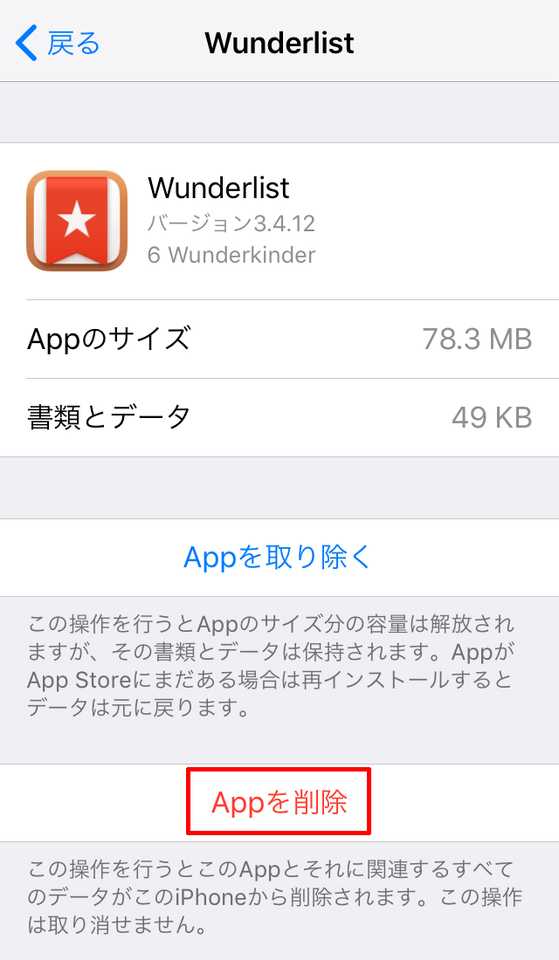
ちなみにAndroidの場合は「設定アプリ」→「アプリと通知」と進み、削除したいアプリを選択→「アンインストール」でOKです。
(5)写真・動画を整理整頓する
日ごろストックしている写真や動画の整理整頓も重要です。
スクリーンショットや連続で撮影した写真など、すでに必要なくなった写真や動画は積極的に削除するようにしましょう。もう必要ないものを整理整頓することで、手っ取り早くストレージ容量の確保が可能です。
削除が難しい場合でも、バックアップをとったり、以下で紹介するクラウドサービスを利用したりすることで、端末にストックしておく写真や動画の容量を減らせます。
(6)メッセージアプリの古いメッセージを削除
メッセージアプリのデータも、容量を圧迫する原因となることがあります。必要なメッセージだけ保存して、他は極力削除することをおすすめします。
「設定」から「メッセージ」を開き「メッセージの保存期間(あるいは「メッセージを残す」)」の項を確認しましょう。もし「無期限(あるいは消去しない)」になっていたら「30日間」や「1年」に設定しなおしましょう。
(7)余計なディスク使用量増加を防ぐ
iPhone端末では、余計なアプリなどを削除することでストレージ容量を減らすことも重要ですが、ますは余計な容量増加を防ぐ工夫も必要です。
特にiPhone6s以降の機種には「Live Photos」という機能があり、これは写真をとるときに前後の1.5秒が動画として保存される機能で、写真を1枚撮影するごとに動画が自動的についてきます。
必要なく取っているのであれば、オフにすることで無駄な容量の増加を防げます。
また、HDRという機能がオンになっている場合、加工された写真が通常の写真とは別に保存されます。そこでHDRのみを残すように設定することで、無駄な容量増加を防ぐことが可能になります。
「設定」→「カメラ」と進んで「通常の写真を残す」をオフに設定しましょう。

(8)「最近削除した項目」を削除する
写真を削除しても容量が減らない場合、「最近削除した項目」内のデータが削除されていない可能性があります。写真のデータは削除して30日経過すると、自動で端末内から完全に削除されますが手動での削除も可能なので定期的に削除しておきましょう。
「写真」アプリをタップし、下にある「アルバム」タブを選択してください。

「最近削除した項目」を選択し「選択」→「すべて削除」すればOKです。
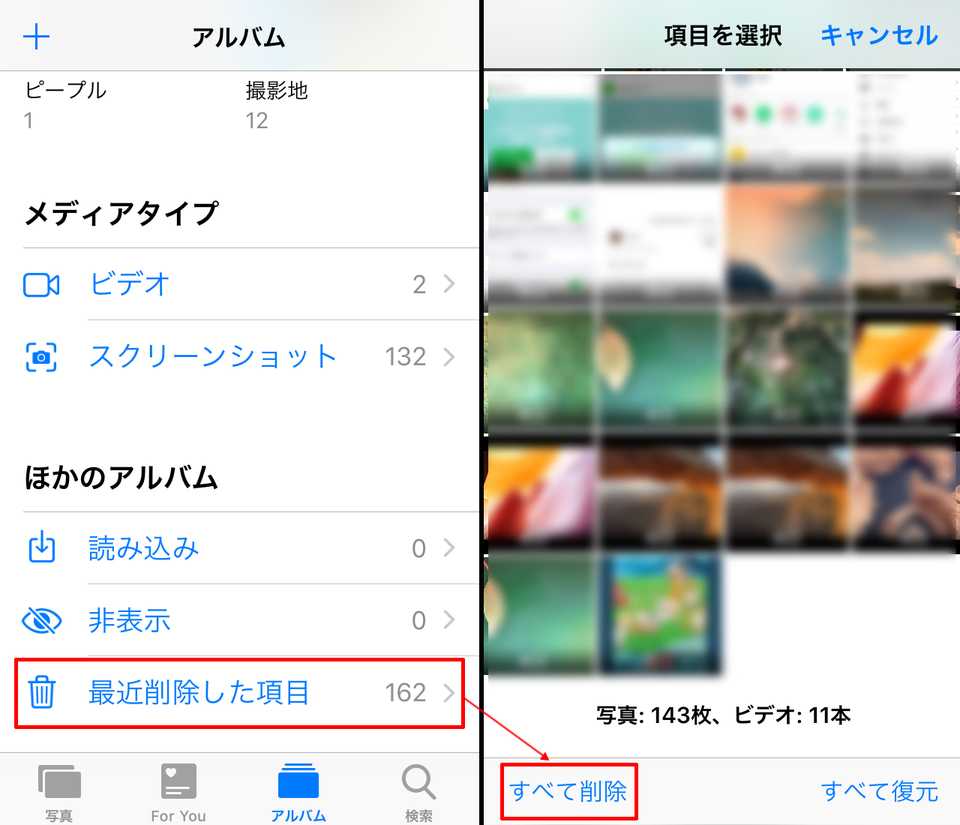
(9)音楽データを調整する
聞く頻度が低い音楽データはiPhone上には残さないことで容量を確保できますが、アップルが提供しているクラウドサービスである「iTunes Match」を利用する方法もあります。
これによってミュージックのライブラリがiTunes Matchのライブラリに置かれるため、iCloudからストリーミング再生というかたちで音楽を聴けます。楽曲をダウンロードするとデバイスに保存されるため容量を消費しますが、こういった方法にすれば容量を節約しながら音楽を楽しめます。
(10)外部クラウドサービスを利用する
最後にクラウドサービスを利用することで必要なデータを外部に保存する方法を紹介します。クラウドサービスの利用で余計な端末容量を使わずに済み、日常的に使わないものは端末から削除可能になります。
基本的に無料で利用できるサービスを紹介しますので、ぜひ参考にしてください。
Googleドライブ
Googleドライブは、Googleが提供するオンラインストレージサービスで、Googleのアカウントさえあれば、だれでも15GBまで写真や文書ファイル、音楽、動画など、さまざまなデータを保管できます。スマホはもちろん、タブレットやPCのどれからでも自由にアクセスできるため、いつでも必要なときに必要なデータを使用でき便利です。
Googleフォト
Googleフォトは、Google が提供しているフォト ギャラリーです。Googleアカウントがあれば、だれでも撮影した写真や動画の保存や整理ができ、フォルダやタグ付けなども自由自在です。ファイルは自動的にバックアップされますから、目的のファイルの共有も簡単にできます。写真であれば容量無制限で保存可能です。
Dropbox
Dropboxは、あらゆる作業や作品、成果に関するデータを1か所にまとめることをコンセプトに開発されたクラウドストレージサービスです。スマホやPCから自由にアクセスでき、大容量のデータをスムーズに共有できるのが特徴です。
無料で使えるのは2GBまでですが、Dropboxを知り合いに紹介すると容量を増やせます。1紹介あたり500MBで、最大32名(合計16GB)まで利用可能です。有料プランも個人向けとグループ向けで4種類があり、どれもリーズナブルな料金でストレージサービスを利用できます。
iCloudフォトライブラリ
iCloudフォトライブラリは、iPhoneユーザーにおすすめのクラウド写真ライブラリです。無料で5GBまで利用できます。容量を追加する場合は、50GBが130円/月、200GBが40円0/月、2TBまでが1,300円/月となっています。iCloudへのサインインだけで利用可能です。
Amazonプライムフォト
Amazonプライムフォトは、Amazonプライム会員用の写真ストレージサービスで、プライム会員なら無制限で写真をストックできます。スマホから自動で保存・アップロード可能です。プライム会員なら、ぜひ利用してみましょう。
快適にスマホを利用しよう
スマホのストレージ容量不足を解消する方法について説明しました。スマホの容量を確保することで、頻繁に表示される容量不足のアラートや動作の重さから解放されます。
特に日ごろさまざまデータを端末にストックする傾向にある人は、知らず知らずのうちにストレージを圧迫し、それが原因で動作が重くなっている可能性があります。快適にスマホを利用するために、本記事で説明したような容量不足の解消策、防止策を試してみてください。
待たずに買える!最新iPhoneを公式オンラインショップで購入する方法
「新しいiPhoneが欲しいけど、並ぶのは嫌だし、お店まで行く時間もない…」と悩むアナタは、公式オンラインショップでの購入がオススメです。
キャリアが運営するオンラインショップなので、偽物や不具合のあるiPhoneを購入する危険性もありません。
docomoオンラインショップ
docomoオンラインショップは、店頭で必要な契約時の事務手数料が無料とお得に購入できます。
また「質問したいけど、コールセンターにつながるまで待たされるのが嫌だな…」という人向けにチャットで相談できるサービスも用意されています。いつでも気軽に相談できます。
さらに購入時にはdポイントを1ポイント=1円で利用して、端末やオプション品の購入ができます。
auオンラインショップ
auオンラインショップは、2,500円以上の購入で送料無料です。さらに最短で購入の翌日には届きます。
「急に壊れてしまったけど店に行く時間はない・・」と急ぎの人にはピッタリです。
他にも、auユーザー限定の「三太郎の日」や「auスマートパス」でお得に買物もできます。
Softbankオンラインショップ
Softbankオンラインショップでは、Tポイントを使ってiPhoneを購入できます。
さらに、ヤフーショッピングでのポイントがいつでも10倍です。お得にネットショッピングできます。
今さら聞けないiPhoneの使い方徹底解説【完全ガイド】
iPhoneの機種変更基本ガイド
- 機種変更時は「バックアップ」を忘れずに やり方と復元方法
- 初期化/リセットから復元の方法まで
- 指紋認証の設定方法
- iTunesと同期できない場合の対処法
- Apple ID作成方法・手順まとめ
- Apple IDの変更方法と事前準備完全まとめ
- iPhoneの再起動と強制再起動の方法・やり方と解決しない場合の対処法
- 【決定版】絶対に入れておきたい厳選アプリ
- パスコード/パスワードを忘れてしまったら?
- 通信制限にかかってしまったら?解除方法と対策4選
iPhoneの最新機種・最新iOS徹底解説
iPhone便利機能の使い方
- テザリングの方法とできないときの対処法
- iPhoneに音楽を入れる方法をわかりやすく解説
- こんなに高性能!?プロ並みの撮影ができるカメラの使い方
- iPhoneを大画面で!ミラーリングのやり方
- iPhoneのマナーモード設定とバイブ切り替え設定を完全解説
- スクリーンショットとサムネイルでの編集方法
- Bluetoothでペアリングできないときの対処法
- ショートカット割り当てで超便利に?AssistiveTouch使い方
- iPhoneの「機内モード」設定と効果的な活用方法7選
- 「おやすみモード」設定と使い倒す方法
iPhone裏ワザ・テクニック・アクセサリーまとめ
- iPhoneの着信音を好きな音楽に変更する方法
- 充電できないときには本体・付属品・バッテリーをチェック
- iPhoneが重いときに試したい12の方法
- iPhone「書類とデータ」3分でできる削除方法まとめ
- SIMフリーのiPhoneを使いたい!ロック解除の方法は?
- 容量が足りない!?ストレージ不足解消方法
※順次追加予定
※記事執筆時点の情報のため、最新ではない可能性があります。
※本記事は、一部アフィリエイトプログラムを利用し、編集部で「ユーザーに薦められる」と判断したサービスを紹介しております。商品に関するお問い合わせは、サービス提供企業へ直接ご連絡ください。万が一、当サイトをご覧いただき、サービス利用をされた場合でも、発生したトラブルに関しては一切の責任を負いかねます。あらかじめご了承くださいますようお願いいたします。
働き方改革メディア「Beyond」でさらに詳細解説
Beyondは、ビジネスリーダーのための働き方メディアです。
経済成長の鈍化、労働人口の減少が進む日本。この地で経済活動を営む私たちが希望を持って豊かな生活を送るためには、これまでの非効率な働き方を変え、一人ひとりの生産性を高めることが重要です。
Beyondでは、政府・民間企業による働き方改革の取り組みを中心に、経営戦略、テクノロジー、キャリア、経済まで、幅広い分野の情報を配信します。

BOXILとは
BOXIL(ボクシル)は企業のDXを支援する法人向けプラットフォームです。SaaS比較サイト「BOXIL SaaS」、ビジネスメディア「BOXIL Magazine」、YouTubeチャンネル「BOXIL CHANNEL」、Q&Aサイト「BOXIL SaaS質問箱」を通じて、ビジネスに役立つ情報を発信しています。
BOXIL SaaS質問箱とは
BOXIL SaaS質問箱は、SaaS選定や業務課題に関する質問に、SaaSベンダーやITコンサルタントなどの専門家が回答するQ&Aサイトです。質問はすべて匿名、完全無料で利用いただけます。













